Сохранение оптимизированного изображения
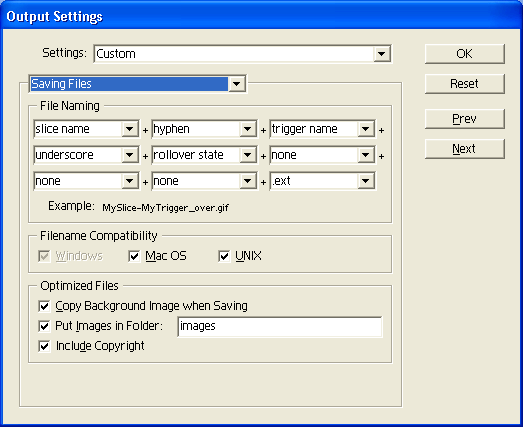
Рис. 13.45. Диалоговое окно Output Settings в режиме Saving Files
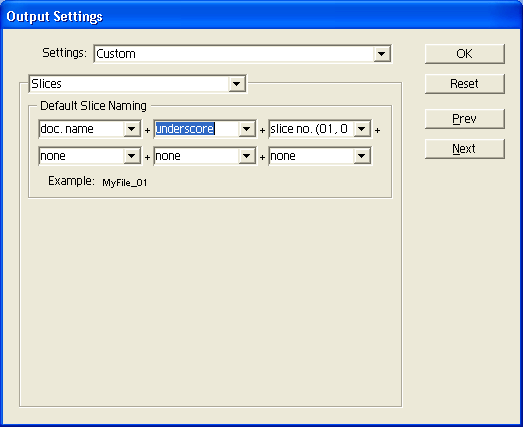
Рис. 13.46. Диалоговое окно Output Settings в режиме Slices
Кнопка Output Settings (Выходные установки) выводит на экран одноименное диалоговое окно, в котором можно определить параметры HTML-кодирования (рис. 13.43), параметры фонового изображения (рис. 13.44), способы создания имен графических файлов и их размещения (рис. 13.45), а также способы создания имен для фрагментов изображений (рис. 13.46).
Оптимизация размера файла
В меню вкладки Settings (Установки) представлена команда Optimize To File Size (Оптимизировать до объема файла), которая открывает одноименное окно.
Объем файла, который требуется соблюсти, определяется в поле Desired File Size (Необходимый объем файла). В группу Start With (Исходить из) входят два переключателя:
- переключатель Current Settings (Текущих установок) не изменяет формата;
- переключатель Auto Select GIF/JPEG (Автоматический выбор формата GIF/JPEG) самостоятельно обеспечивает выбор формата.
В группе Use (Использовать) представлены размеры фрагментов изображения (slices):
- Current Slice (Размер текущего фрагмента);
- Each Slice (Размер каждого фрагмента);
- Total of All Slices (Размер всех фрагментов).
